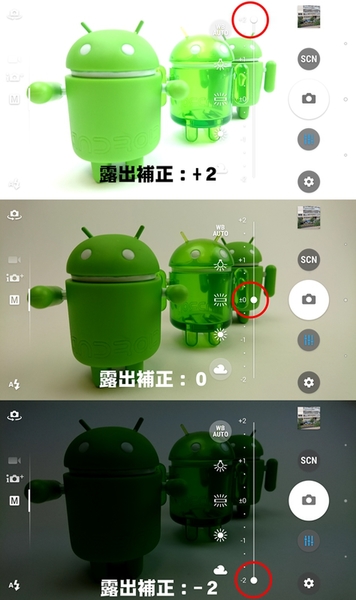Xperiaの標準カメラアプリでポイントとなっているのが“プレミアムおまかせオート”。Xperiaが撮影状況に合わせたベストな設定にしてくれるので、難しいことは考えずにシャッターボタンを押すだけで、キレイな写真が撮影できます。

撮影モードを“プレミアムおまかせオート”で撮る
しかし、プレミアムおまかせオートが自動調整しきれないケースもあります。たとえば、レストランなどで雰囲気を出すためにちょっと色味のついたライティングをしているところなど。こういう場合は、“マニュアル”にモードを切り替えて、ホワイトバランスを自分で調整した方がキレイに撮れることもあります。
マニュアルでの撮影画面では、シャッターボタンの下に調整ボタンが配置されているので、これをタップ。するとホワイトバランス用のボタン5つと、露出調整用のスライダーが表示されます。
ホワイトバランスは、一番上がオートで白熱灯、蛍光灯、晴天、曇天と並んでいます。それぞれのシーンにタップすれば色味が変わるので、効果は一目瞭然。
ちょっと色味がおかしいなと思ったときは、マニュアルモードにしてホワイトバランスを変えてみると、実際に目で見ているのと同じような色味に近づけることができます。
また露出はスライドバーになっていて、+2から-2まで調整可能。こちらもプレミアムおまかせオートだとちょっと明るいな、または暗いなと感じたときに、マニュアルモードに切り替えて調整すればOK。プラス方向に動かすと明るく、マイナス方向に動かすと暗くなります。
マニュアルモードでの撮影もマスターして、Xperiaでさらにキレイな写真を撮影しよう!!
※Xperia Z5 Premium SO-03H/Android 6.0で検証しました。

この連載の記事
-
第201回
デジタル
Android 10のイースターエッグ「ピクロス」をXperiaでプレイ! -
第200回
デジタル
流れている音楽をXperiaに聴かせて検索する方法 -
第199回
デジタル
Xperiaの「Game enhancer」でアプリ画面を録画する方法 -
第198回
デジタル
スマホをPCのウェブカメラとしてSkypeやZoomでのビデオ会議に使う -
第197回
デジタル
スマホのホーム画面からワンタップで目的のウェブサイトを開く -
第196回
デジタル
睡眠前にスマホで聞いている音楽を自動で消す -
第195回
デジタル
スマホのフォントの種類とサイズを変更して印象をガラリと変える -
第194回
デジタル
アラームからGoogleアシスタントと連携して天気やニュースを流す -
第193回
デジタル
Xperiaのサイドセンスをアイコンから起動しよう! -
第192回
デジタル
スマホのシャッターを押さずに自動でセルフィーの撮影をする! -
第191回
デジタル
フォルダーを作成してスマホのホーム画面をスッキリさせる - この連載の一覧へ